Drukowanie plików z urządzenia pamięci USB
Za pomocą panelu sterowania można bezpośrednio drukować pliki PDF, XPS, JPEG lub TIFF zapisane w urządzeniu pamięci USB podłączonym do urządzenia.
Jest to wygodne, gdy drukujesz pliki na komputerze bez połączenia sieciowego lub z urządzenia zewnętrznego.
Jest to wygodne, gdy drukujesz pliki na komputerze bez połączenia sieciowego lub z urządzenia zewnętrznego.
Wymagane czynności przygotowawcze
Skonfiguruj ustawienia drukowania danych z urządzenia pamięci USB. Przygotowania do korzystania z urządzenia pamięci USB
1
Umieść nośnik pamięci USB w porcie USB urządzenia. Podłączanie i wyjmowanie urządzenia pamięci USB
Gdy wyświetlany jest ekran skrótów dostępnych funkcji

Naciśnij [Drukuj z nośnika pamięci] i przejdź do Kroku 4.

2
Na panelu sterowania naciśnij [Dostęp do zapisanych plików] na ekranie [Strona główna]. Ekran [Strona główna]
Wyświetlony zostanie ekran wyboru schowka.
3
Naciśnij [Nośnik Pamięci].
Wybierz urządzenie pamięci USB zawierające plik, który chcesz wydrukować.

Naciśnij przycisk [Sprawdź inform. o nośnikach], wybierz urządzenie pamięci USB i naciśnij przycisk [Szczegóły], aby sprawdzić numer seryjny i inne informacje o urządzeniu pamięci USB.
5
Wyświetl folder, który ma zostać wydrukowany.
Wybierz plik do wydruku i naciśnij [Drukuj].
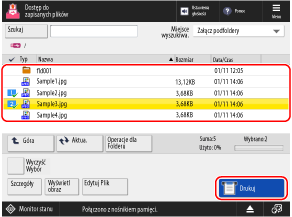
Jednocześnie można zaznaczyć i wydrukować maksymalnie 6 plików znajdujących się w jednym folderze.
* W przypadku wybrania wielu plików pliki zostaną wydrukowane w kolejności, w jakiej zostały wybrane (kolejność numerów pól wyboru).
7
Wybierz papier do drukowania i naciśnij przycisk [OK].
Możesz nacisnąć [ ], aby sprawdzić szczegóły wybranego papieru.
], aby sprawdzić szczegóły wybranego papieru.
 ], aby sprawdzić szczegóły wybranego papieru.
], aby sprawdzić szczegóły wybranego papieru.Jeśli korzystanie ze źródła papieru jest ograniczone, nie można wybrać papieru załadowanego do tego źródła papieru. [Ogranicz źródło papieru] (wyłącznie Seria C7100)
Wprowadź liczbę wydruków za pomocą przycisków numerycznych.
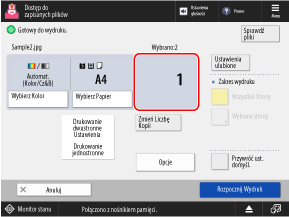
W przypadku wybrania wielu plików naciśnij w kroku 6, naciśnij [Zmień Liczbę Kopii] i wprowadź liczbę wydruków.
9
W razie potrzeby skonfiguruj ustawienia drukowania.
Skonfiguruj drukowanie dwustronne i dostosuj jakość obrazu oraz inne ustawienia do swojego dokumentu i celu.
10
Naciśnij [Rozpocznij Wydruk].
Rozpoczyna się drukowanie.
Aby anulować drukowanie, naciśnij na [Anuluj]. Anulowanie drukowania za pomocą panelu sterowania
Użyj [ Monitor stanu], aby sprawdzić status i dziennik zadań drukowania. Wyświetlanie stanu i dziennika zadań drukowania
Monitor stanu], aby sprawdzić status i dziennik zadań drukowania. Wyświetlanie stanu i dziennika zadań drukowania
 Monitor stanu], aby sprawdzić status i dziennik zadań drukowania. Wyświetlanie stanu i dziennika zadań drukowania
Monitor stanu], aby sprawdzić status i dziennik zadań drukowania. Wyświetlanie stanu i dziennika zadań drukowaniaGdy wyświetlany jest ekran wprowadzania hasła
Wprowadź hasło otwierające dokument lub hasło autoryzacyjne ustawione w pliku PDF.
11
Po zakończeniu drukowania odłącz urządzenie pamięci USB. Wyjmowanie urządzenia pamięci USB
UWAGA
Jeśli podczas drukowania pliku PDF połączonego z serwerem zasad wystąpi błąd, sprawdź, czy nazwa użytkownika i hasło serwera zasad zostały wprowadzone prawidłowo.
Na ekranie ustawień drukowania wprowadź nazwę użytkownika i hasło serwera zasad w [Opcje] [Hasło do otw. dokum.]
[Hasło do otw. dokum.]  [Hasło Polityki].
[Hasło Polityki].
Na ekranie ustawień drukowania wprowadź nazwę użytkownika i hasło serwera zasad w [Opcje]
 [Hasło do otw. dokum.]
[Hasło do otw. dokum.]  [Hasło Polityki].
[Hasło Polityki].